在日常使用手机的过程中,我们可能会遇到一些应用需要存储权限的情况,特别是在华为手机上,若遇到手机禁止存储权限的问题,我们该如何解决呢?华为手机应用存储权限设置方法可以帮助我们轻松解决这个问题。通过简单的操作,我们可以快速修改应用的存储权限,让手机正常运行。让我们一起来了解一下华为手机应用存储权限设置方法吧!
华为手机应用存储权限设置方法
步骤如下:
1.找到手机【设置】打开
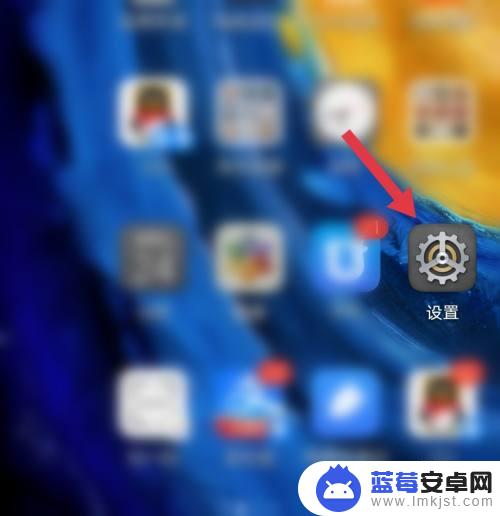
2.点击【应用】
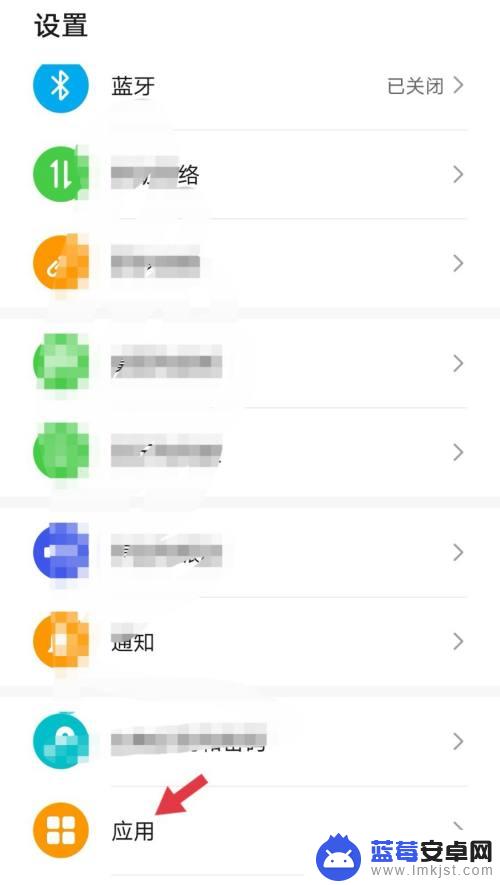
3.打开【应用管理】
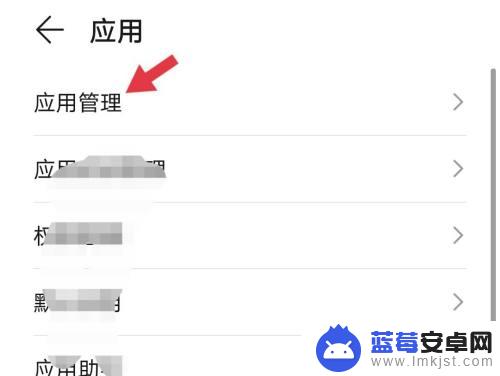
4.点击相应APP应用
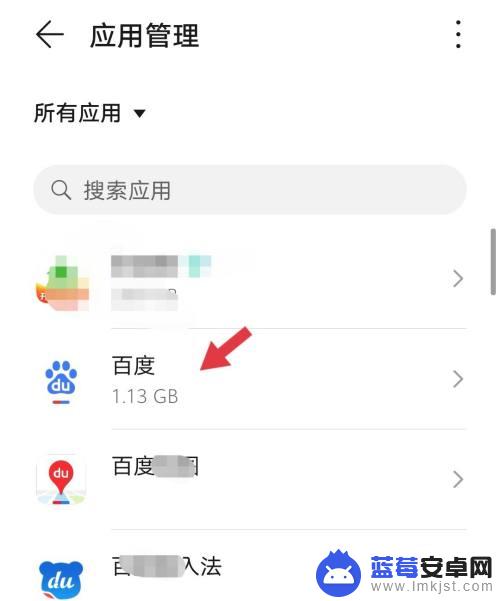
5.点击【权限】
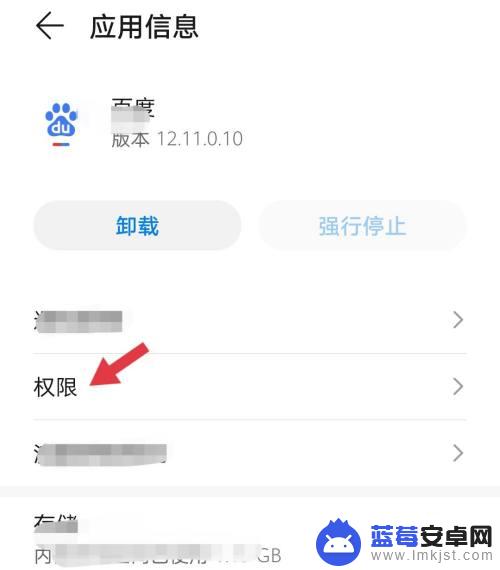
6.点击【存储】
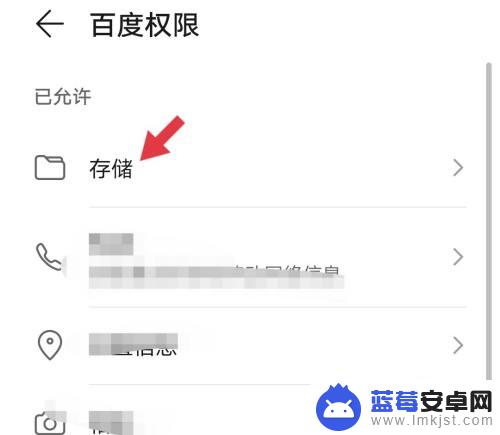
7.如图可以设置存储访问权限的允许或禁止
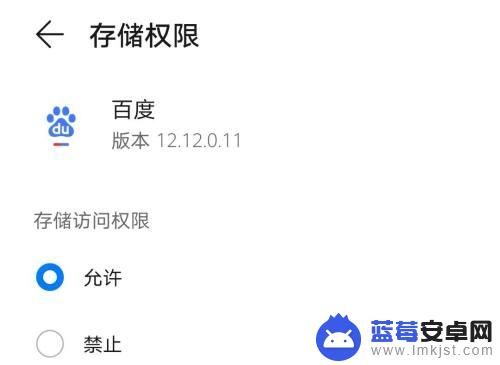
8.或在设置--应用--权限管理里点击相应APP,同上设置即可
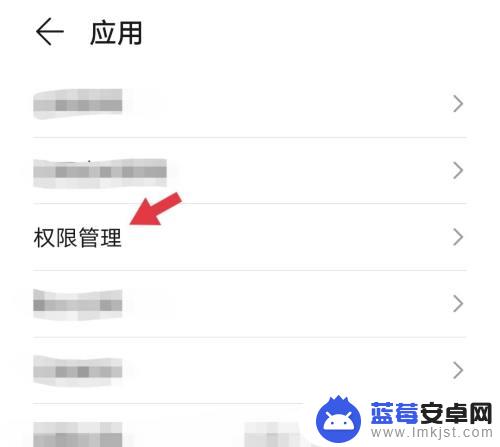
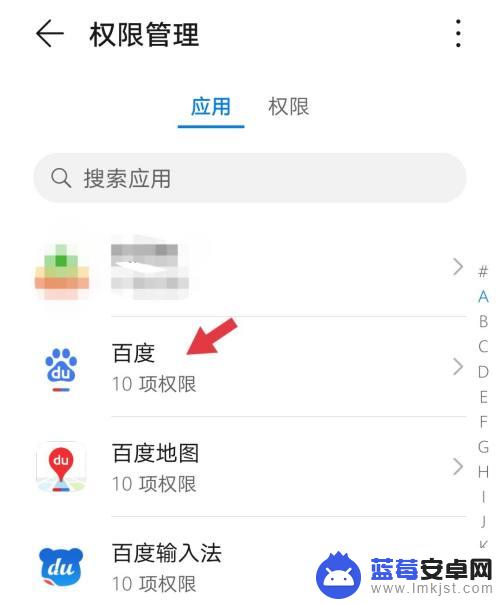
以上就是关于手机禁止存储权限该如何修改的全部内容,如果有遇到相同情况的用户,可以按照小编提供的方法来解决。












